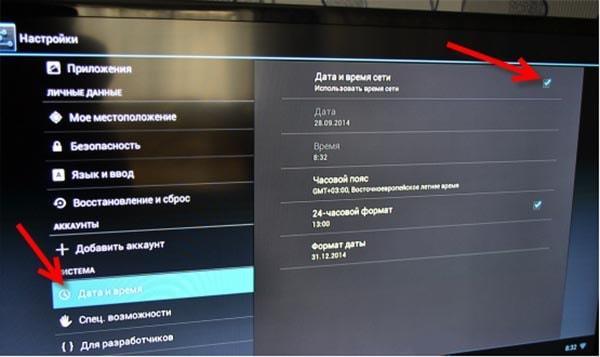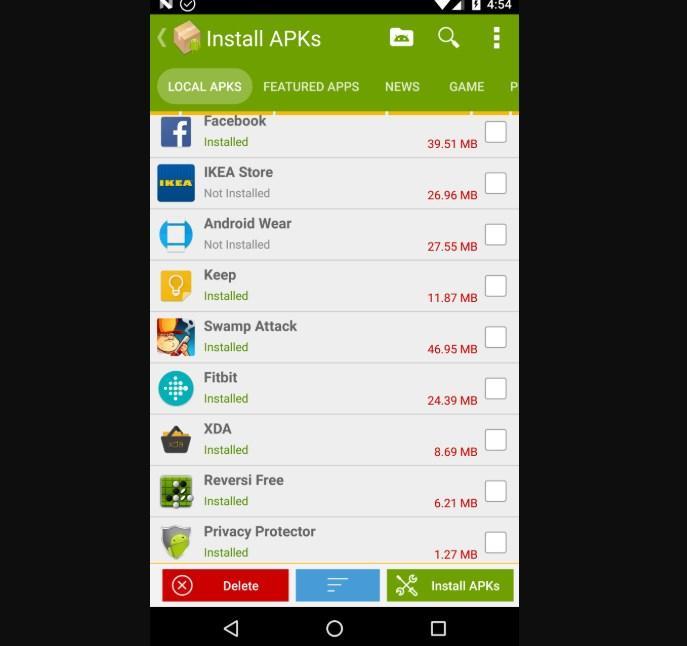Как настроить экран тв бокса
Как настроить ТВ Бокс Андроид — инструкция пользователю
Сегодня все, у кого нет возможности приобрести дорогостоящие Smart-телевизоры, могут купить компактную и функциональную Android TV приставку по приемлемой стоимости. Настройка смарт приставки Андроид не такая уж и сложная процедура, как многим может показаться на первый взгляд.
Как настроить ТВ Бокс Андроид
Прежде чем приступать к настройке Андроид ТВ приставки, необходимо ознакомиться с разновидностями девайсов, чтобы приобретенное устройство могло удовлетворить все требования по эксплуатации:
Внешний вид приставки Android TV
Ассортимент девайсов велик, каждый сможет подобрать модель для себя, исходя из потребностей и финансовых возможностей.
Настройка Андроид ТВ бокса выглядит следующим образом:
Обратите внимание! Если пользователю требуется изменить настройки устройства, то его с помощью обыкновенного USB-кабеля нужно подключить к компьютеру.
Как подключить ТВ приставку к телевизору
Как сделать первый запуск Android TV Бокса и Смарт
При первичном запуске приставки, как говорилось ранее, необходимо установить имеющиеся обновления и произвести ряд стандартных настроек: установка языка, дата и время, подключение к интернету по беспроводной сети. С каждой настройкой нужно разобратся подробнее.
Установка языка
Настраивать язык на приставке проще простого. Пользователю нужно пройти следующий путь: «Setting» — «More Setting». Далее на экране телевизора отобразятся расширенные настройки. Среди доступных опций следует выбрать вкладку «Language & Input». Там и требуется выбрать пользователю нужный язык – украинский или русский.
Обратите внимание! Язык интерфейса изменится автоматически, но некоторые слова могут по-прежнему быть написаны на английском языке.
Настройка времени и даты
Пользователю важно знать, что неправильно установленное время и дата не могут хорошо сказаться на работе приставке, скорее наоборот, интернет соединение с ней будет отсутствовать. Также могут отображаться ошибки в приложениях и браузере.
Настройка времени и даты на Андроид ТВ приставках
Для установки правильного времени и даты необходимо установить соответствующие параметры. Стоит проверить себя по следующим пунктам: «Использование даты и времени сети» – включено, «24-часовой форма» – включено, выбран нужный часовой пояс.
Подключение к интернету через удаленную точку доступа
Android TV – user manual:
Если все предыдущие шаги были выполнены верно, беспроводная сеть будет отображаться в статусе «Подключено».
В некоторых случаях пользователям дополнительно приходится настраивать и сетевое оборудование, поскольку приставка не может подключиться к удаленной точке доступа. Для этого потребуется зайти в настройки маршрутизатора, перейти во вкладку «Беспроводные сети/Wi-Fi», затем – «Основные настройки» и установить «Канал 9» или «Канал 13».
Обратите внимание! Чтобы изменения вступили в силу, их необходимо сохранить и обязательно перезагрузить сетевое оборудование.
Установка полезного ПО
Настройка TV Box Android подразумевает установку и удобного пользовательского интерфейса. На приставку можно установить любое приложение, предварительно нужно установить приложение «APK Installer».
Предварительно необходимо перенести программы на внешний носитель памяти, вставить его в приставку в соответствующий разъем, запустить программу «APK Installer» и поставить галочки напротив конкретных приложений. В завершении нажать «Install». Процесс установки начался, все действия будут выполняться автоматически.
Также приложения на приставку можно устанавливать через сервис Play.google.com, но предварительно требуется создать пользовательский аккаунт Google.
Приложение «APK Installer» для ТВ приставок
Важно! В процессе использования приложений на TV Box, их регулярно требуется обновлять. В настройках сервиса этот процесс можно оптимизировать. Без актуальных обновлений некоторые приложения попросту могут перестать работать.
Распространенные ошибки
Чтобы правильно настроить ТВ приставку рекомендуется предварительно ознакомиться с основными трудностями, которые часто возникают:
Цифровое телевидение на смарт приставке
Настройка Android TV достаточно проста и не отнимает много времени, если строго следовать вышеописанным инструкциям.
Как настроить Android Smart TV box приставку на примере x96?
TV box – умная приставка на Android, которая может выполнять все необходимые вычисления вместо телевизора. Неважно, обладает ваш ТВ Smart платформой или нет(о сравнении Smart TV и Android TV ), подобное приспособление позволит использовать все ее преимущества. Большинство приставок очень похожи между собой: работают на Android, хотя и разных версий, позволяют подключаться к интернету, добавлять приложения, настраивать внешний вид, синхронизировать просмотр с другими устройствами. Большое значение имеют именно особенности настройки. Из этой логики вытекает, что инструкция на русском для Android TV box х96 применима и практически ко всем аналогичным устройствам. Это чистая правда. Мы для наглядности используем x96, но принципиальной разницы на Xiaomi или Ugoos не существует.
Технические характеристики приставки x96 разных модификаций
X96 – одна из самых популярных, мощных и доступных приставок на современном рынке. Она продается и в AliExpress, и в большинстве онлайн-магазинов. Однако поставляется в нескольких модификациях и желательно знать их особенности.
Основные технические параметры приставок х96:
Можно найти и другие модификации этой же приставки, но отличий между ними не так уж и много. Поддержка технологий в них подобна, хотя в максимальных версиях бывает несколько полезных функций, вроде автофреймрейта. Однако в других приставках еще нужно смотреть на поддержку TrueHD, Dolby Atmos, DTS HD, Dolby Digital и некоторых других технологий.
Способы подключения и их особенности
Сегодня активно практикуется 3 основных способа подключения, все зависит от типа приставки и телевизора:
Инструкция по настройке TV box на примере приставки х96
После соединения ТВ приставки с телевизором, ее еще нужно настроить. Мы подготовили пошаговую инструкцию на русском по примеру х96, с помощью которой реально пройти все этапы настройки и уже начать пользоваться устройство на полную мощность. Начнем с самого простого и в то же время важного. Дальше уже смотрим по своим потребностям, там многое создано для повышения комфорта и визуальной привлекательности использования приставки.
Так как x96 является китайским продуктом, ко многим она приходит на английском языке. Большинство приставок с коробки работают на английском. Хотя может быть и сразу локализована на русском, в таком случае пропускаем данный этап.
Как изменить язык с английского на русский:
Дата и время
Следующий этап инструкции по настройке x96 Max и любой другой – правильно выставить время. В противном случае интернет может не работать, а значит утратится доступ к большей части видеоконтента.
Как выставить время на приставке х96:
Интернет
Это еще один этап, который скорее всего вы захотите сделать, так как без Wi-Fi практически ничего (кроме ТВ-антенны и флешки) работать не будет. Благо, сделать это действительно просто.
Скорее все подключение пройдет гладко, но в некоторых случаях требуется дополнительная настройка роутера. Важно убрать лимит на количество подключенных устройств и снять блокировку по MAC-адресу. Если сеть нестабильная, еще можно попробовать изменить частоту и канал.
Подключить к Google
Чтобы нормально использовать фирменный магазин Play Market, а также получить возможность синхронизации истории с другими устройствами, нужно добавить аккаунт Google. Рекомендуем это сделать прямо сейчас, так как процедура избавит от проблем на этапе установки приложений.
Как добавить аккаунт Google:
Удаление и установка приложений
Основой для увлекательного времяпровождения являются приложения. Они существенно расширяют возможности приставки и в целом несут большую пользу. Однако по умолчанию на приставке установлено достаточно много ненужных приложений, которые только занимают ценное место. Часть из них рекомендуем удалить, а уже те, которыми реально планируем пользоваться, установим вручную. Тут описано: как удалить приложение на Smart TV Samsung и LG
Как удалить приложение:
Когда подчистили память от ненужных приложений, следует установить более полезные. Это могут быть онлайн-кинотеатры, IPTV, файловый менеджер и т. п. Мы уже ранее писали о многих важных приложениях, с ними вы можете ознакомиться по ссылке ниже.
Как установить приложение на ТВ приставке:
Это более универсальный способ установки программ, но большинство стандартных приложений можем найти и в Google Play Market. Магазин установлен по умолчанию, оттуда процесс инсталляции происходит немного быстрее.
Обновление
Чтобы получить максимальные возможности приставки (в том числе root-доступ), рекомендуем использовать обновленную прошивку. Ее можем попробовать установить через «Настройки» в разделе «О телефоне» выбираем «Беспроводное обновление». Если процедура не дала результата, можем воспользоваться загрузчиком OTA, он сам найдет подходящий апдейт и установит его.
Замена стандартного лаунчера
Эта процедура уже не обязательна, но подойдет тем, кто желает изменить графический интерфейс приставки. Вместо классических плиток можем установить рабочий стол с анимацией, более яркими иллюстрациями и удобным представлением. Установка лаунчера выполняется подобным образом, как и другие приложения. Однако дополнительно нам нужно перейти в «Настройки» и в разделе «Домашний экран» вместо штатного лаунчера выбираем свой. Например, один из самых популярных Nova Launcher.
Дополнительные полезные настройки
Есть еще несколько настроек, которые мы рекомендуем выставить на приставке х96, но без них вполне можем и обойтись.
Что еще стоит настроить в х96 и других приставках:
Все остальные настройки ТВ приставки x96 уже касаются самих приложений: где-то добавить плейлист, заменить плеер, настроить работу с учетными данными и т. п. Сама система уже на 100% готова к эксплуатации.
Рейтинг статьи 4.5 / 5. Голосов: 8
Пока нет голосов! Будьте первым, кто оценит этот пост.
Как изменить разрешение экрана на Андроид приставке
переходим во вкладку Display
выбираем Display Position
регулирую проценты значками «+» и «-» подбираете размер под Ваш экран
Der_Igel: Насколько я помню, часто бывает, что мониторы по разным входам поддерживают разный набор разрешений
Попробовал изменить разрешение с помощью спрец.приложений и через консоль ADB, но изменяется только внутренние разрешение (на котором рисуется картинка и масштабируется под физическое), а физическое остается прежним:
# wm size
Physical size: 1280×720
# wm size 1280×1024
# wm size
Physical size: 1280×720
Override size: 1280×1024
Если у монитора есть D-sub, я бы попробовал надыбать у кого-нибудь на пробу HDMI-VGA адаптер и подцепить через него.
Адаптер сможет понизить разрешение с 1080i/p в 720p? К тому-же у меня монитор 4:3, а 1080р — это широкоформатное.
Такой переходник я могу только купить, но мне кажется, что за те-же деньги можно взять универсальный модуль дисплея с HDMI и заменить внутренности монитора. Но я не готов к этому.
Физическое разрешение где-то прописывается в конфигурационных файлах, но я пока не могу нагуглить, где именно и как.
Сергей К: Адаптер сможет понизить разрешение с 1080i/p в 720p?
Мой пойнт не в этом. Насколько я помню, часто бывает, что мониторы по разным входам поддерживают разный набор разрешений. Причём VGA далеко не позади.
VGA — это 800Х600 пикселей. А разный набор разрешений — это SVGA (800×600, 1024×768, 1280×1024, 1600×1200).
Der_Igel: Насколько я помню, часто бывает, что мониторы по разным входам поддерживают разный набор разрешений
Мой монитор по VGA не будет поддерживать 1080р, он слишком стар для такого. Новый монитор хоть и не поддерживает 1080р физически, но картинку отображается с баннером «не оптимальный режим». Просто приставка, как мне кажется, самостоятельно переходит на 1080і, при переходе с лого на рабочий стол. Поэтому и ищу способ жестко задать разрешение.
Нашел в одном месте упоминание вскользь, что можно добавит в файл build.prop строку «debug.drm.mode.force=1280×1024», которая якобы переназначает физическое разрешение. На выходных попробую.
Ну а покупать к приставке еще один аппаратный конвертор разрешений — как-то не правильно, лучше тогда заменить материнку монитора. А еще лучше купить новый широкоформатный монитор 🙂
640×480? Я думаю, он хотел сказать D-Sub 🙂
Попробовал добавить строку debug.drm.mode.force=1280×1024 в файл build.prop — не помогло.
У меня два монитора с DVI входами (у них есть и d-sub) — 17 и 19 квадратные. Оба работают очень нестабильно при подключении через dvi через переходник. Тоже то разрешения пропадают, то просто изображения нет. Если подключать через hdmi->d-sub переходник то показывает нормально на всех мониторах.
bratmena: В самой приставке нужно ставить максимальное разрешение — 1920x1080p.
Я купил кабель, у которого с одной стороны HDMI, а с другого DVI. Ну и монитор у меня 4:3, но это уже мелочи.
У вашего монитора наиболее вероятно есть вход d-sub. Вам нужен переходник hdmi-d-sub. Попробуйте, через него — у вас все должно заработать. Как написал выше — проблема именно при подключении через dvi. Нужно подключать через d-sub. Переходник в Китае можно заказать за 200 рублей.
Форум про радио — сайт, посвященный обсуждению электроники, компьютеров и смежных тем.
Любое приложение для Android Tv box можно установить с флешки или карты памяти, а при использовании программы Apk installer это делается очень быстро. Для начала необходимо перенести необходимые приложения на съемный носитель, вставить в тв приставку, запустить Аpk installer, поставить галочки на против необходимых программ и в меню нажать install. Все установится автоматически. Список полезных приложений для Андроид тв приставки можно посмотреть тут.
Как настроить Android Smart TV box приставку?
Установка языка
На рабочем столе нажимаем на ярлык Settings далее More Settings. Далее мы видим расширенные настройки тв приставки, прокручиваем чуть ниже и заходим в раздел Language & input, в котором нажмем Language и выбираем нужный язык — украинский или русский. Язык изменится автоматически, но некоторые пункты меню и центральной страницы могут содержать английские слова.
Настройка даты и времени
Важно знать, что неправильная установка даты и времени может влиять на работу тв приставки. Могут появятся ошибки в приложениях, проблемы с доступом в Google Market, ошибки в браузере, некоторые приложения могут перестать работать, проблемы с доступом в интернет и т.д. В настройках даты и времени должно быть: использование даты и времени сети — включено, 24-часовой формат — включено, выбран нужный часовой пояс.
Подключение к интернету через Wi-Fi
Заходим в настройки далее Wi-Fi и ищем название своего роутера в списке Доступные сети (вам отобразится список всех ближайших W-Fi точек), выбираем необходимую и вводим пароль. Если все сделано верно, то в статусе вашей сети появится надпись Подключено.
Обратите внимание! В некоторых случаях необходимо дополнительно настраивать роутер, если тв приставка не может подключится к интернету. Для этого необходимо зайти в настройки роутера, выбрать раздел W-Fi, далее Основные настройки и установить Канал 9 или 13 (по умолчанию стоит Авто), а также Максимальное количество клиентов 3 и более. После перезагрузить роутер и попробовать подключить tv box еще раз.
Смена лаунчера
Лаунчер — это графический интерфейс с помощью которого вы управляете тв приставкой. Если вам не нравится заводской лаунчер, то его можно поменять на любой другой с помощью установки приложения. Наиболее популярный и удобный — Nova Launcher, позволяет сделать стандартный рабочий стол Android. Вы можете установить его с помощью флешки или скачать в интернете через приставку. После установки необходимо зайти в настройки, далее Домашний экран (иконка — домик) и выбрать из списка Nova Launcher.
Установка приложений
Любое приложение для Android Tv box можно установить с флешки или карты памяти, а при использовании программы Apk installer это делается очень быстро. Для начала необходимо перенести необходимые приложения на съемный носитель, вставить в тв приставку, запустить Аpk installer, поставить галочки на против необходимых программ и в меню нажать install. Все установится автоматически. Список полезных приложений для Андроид тв приставки можно посмотреть тут.
Также приложения можно скачивать через сервис Play.google.com, но для этого необходимо иметь учетную запись Google, можно использовать существующий аккаунт или создать новый. Если вы использует почтовый сервис Gmail то у вас уже есть учетная запись и для доступа к приложениям можно использовать логин и пароль от почты. Некоторые полезные приложения удалены из Google Play и их нужно устанавливать с флешки.
Обратите внимание! В процессе использования тв приставки приложения необходимо обновлять. В большинстве случаев это происходит автоматически, от вас только требуется согласится закачать обновление и нажать Да. Без актуальных обновлений некоторые программы могут перестать работать.
Меню – Droid seting – Display.
В данной статье описаны настройки экрана в самых распространенных моделях тв-приставок с версией Android 6.0 и Android 7.0. В случае, когда Вас не устраивает вид Вашего экрана у Вас будет возможность настроить экран, пользуясь простыми инструкциями ниже.
В моделях версии Android 6.0 необходимо зайти:
Меню – Настройки – Экран
Вам будут доступны функции для изменения:
Screen resolution – Изменение разрешения экрана.
Screen position – Изменение положение экрана( ширина, высота)
Screen rotation – Вращение экрана
Заставка – Изменение типа заставки, время запуска заставки
HDR – включение/выключение HDR
В моделях версии Android 7.0 необходимо зайти:
Меню – Droid seting – Display.
Вам будут доступны функции для изменения:
Screen resolution – Изменение разрешения экрана.
Screen position – Изменение положение экрана( ширина, высота)
4. Выберите Разрешение экрана из списка.
Чтобы изменить разрешение экрана, необходимо зайти в Настройки (Droid Settings, либо Settings) – Display (Экран) – Screen resolution (Разрешение экрана) – выбрать требуемое разрешение экрана:
Чтобы изменить разрешение экрана, необходимо зайти в Настройки (Droid Settings, либо Settings) – Display (Экран) – Screen resolution (Разрешение экрана) – выбрать требуемое разрешение экрана:
Для изменения размера изображения под конкретный телевизор/монитор, необходимо зайти в Настройки (Droid Settings, либо Settings) – Display (Экран) – Screen position (Позиция экрана) – выбрать Zoom in screen для уменьшения или Zoom out screen для увеличения изображения:
Также можно установить желаемую величину DPI – количество точек на дюйм.
Как изменить разрешение
Для того чтобы изменить экранное разрешение, на смартфоне необходимо наличие Root прав. Открываем файловый менеджер, переходим в корень девайса и находим там папку System. Заходим в нее.
Находим файл build.prop и открываем его в любом текстовом редакторе (мы использовали для этого встроенный редактор менеджера файлов ES).
В меню редактора выбираем «Изменить».
Находим строку с параметром ro.sf.lcd_density и уменьшаем его значение. Сильно увлекаться не стоит – уменьшите, например с 160 (величина по умолчанию) до 130.
Сохраняем результаты, выходим. Перегружаем смартфон и наслаждаемся результатом.
Hd ready это вроде 1360*768, а не 720р. Хотя маркетологи такие козявки, понапридумывали названий.
Есть старый телевизор panasoic viera не смарт. Хочу купить приставку на андроиде. Смущает, что у телевизора разрешение 1360х768. Как к этому разрешению отнесется андроид? Не будет ли происходить upscale или downscale?
Приставка на андроиде и разрешение телевизора
А ты его не спрашивай, просто подключай.
Нормально все будет.
Т.е. андроид определит разрешение тв и будет выдавать сразу нужное?
Скалить будет телек.
Присмотрела rombica smart box ultimate.
Так, мнения разделились. А никак родное разрешение не выдать по hdmi? А почему?
А никак родное разрешение не выдать по hdmi? А почему?
Точно не скажу, у меня старая плазма пионер HD Ready, т.е. это 720p, в ТВ приставке разрешение 1080i HD, телек при подключении пишет что разрешение 1080i, но он физический его не может =)
Из этого я делаю вывод, что скалит телек..
Hd ready это вроде 1360*768, а не 720р. Хотя маркетологи такие козявки, понапридумывали названий.
В мануале моего телека прописано 1280×720
А не, гоню, формат 720p HD, 1024×768, Pioneer PDP4270XD у меня
Hd ready это вроде 1360*768, а не 720р.
Нет. Hd ready — это то, что выше 720p, и умеет HDCP.
HD-Ready — это 1280×720 (720p) или 1920×1080 (1080i, 1080p).
1366×768 своего названия не имеет (точнее, имеет, «WXGA», но так будет говорить только упоротый).
Что до приставки — скорее всего, будет скейлить или выдавать 720p с чёрными полосами по краям. Просто потому что это андроид и какую-либо настраиваемость они наверняка вращали на 5.1.
Не рекомендую этот лютый шлак. Купил за 8 килорублей. Глючное просто жесть. Обновления не выпускают и не собираются. Оно только внешне выглядит красиво, но прошивка сильно сырая. Красная цена этому куску вна — 3 килорубля.
Если у Вас на данном этапе все получилось можно продвигаться дальше, если нет — можете описать свою проблему в комментариях мы постараемся Вам помочь.
Плохо воспроизводятся каналы на Андроид приставке?
Если ваше устройство стало плохо воспроизводить видеоконтент, возможно оно устарело.
Всем привет, в этой статье мы расскажем как настроить приставку.
Если же вы купили приставку, и ее перед продажей Вам не настроили, или Вы скинули свое устройство на заводские настройки, а теперь нужно все восстановить то это видео именно для Вас.
Сделаю маленькую ремарку, если Вы при включении приставки видите другой лаунчер, то есть рабочий стол, и вы хотите поменять его на более привычный, вам нужно или сменить его в настройках, или если его нет в настройках, самостоятельно скачать его из Play Market, пошаговую инструкцию как это все сделать вы можете найти здесь
Первым делом что нужно сделать это поменять язык. Чаще всего по умолчанию все приставки идут на английском языке. Заходим в настройки — «Язык и ввод»,далее ищем в списке и выбираем нужный.
Дальше желательно поменять время и дату, иногда при неверно указано дате может не работать интернет. Заходим в настройки времени и даты и ставим правильные числа.
После этого можно подключать интернет: если Вы планируете подключать сетевое соединение по Wi-FI — то в соответствующем разделе ищите свою сеть и вводите пароль. Если Вы хотите подключить интернет через ЕЗЕРНЕТ или как еще его называют «витая пара», то подключаете кабель к приставке, и смотрите чтобы в настройках пункт ЕЗЕРНЕТ был включен.
Если у Вас на данном этапе все получилось можно продвигаться дальше, если нет — можете описать свою проблему в комментариях мы постараемся Вам помочь.
Дальше заходим в Play Market с помощью своей учетной записи, если у Вас ее нет можете тут же ее зарегистрировать.
Переходите в вкладку мои приложения, и Вам должен открыться список уже установленных приложений, если программы нуждаются в обновлении — желательно их пообновлять.
В поиске маркета Вам нужно ввести все приложения которыми вы пользовались, со стандартных это я думаю MX Player, Youtube, например Megogo и так далее.
Если вы не помните большинство приложений заходите на наш сайт и в разделе полезное открываете список приложений для Android приставки. Нажимаете на иконку приложения и если оно есть в Play Market то Вам сразу же откроется его страница с кнопкой установить. Если данного приложения нет в Play market то на Ваше устройство качается заархивированный установочный файл Apk, Его нужно будет разархивировать и установить, архиватор можно скачать в том же Play MArket.
Такие приложения как FS VIDEOBOX, Tоrrent stream controller можно скачать или с нашего сайта или с официального сайта.
После того как Вы установите Все необходимые приложения — приставка готова к работе. Если на протяжении всей настройки столкнулись с проблемами, или у Вас просто есть вопрос — пишите в комментариях, поможем.
Так же у нас есть усуга по настройке приставок, если вам нужно помощь обращайтесь к нам по телефону или оставьте свои контакты на сайте.
После первого включения приставка тут же обновилась по воздуху.
X96 MINI — это новый на данный момент (октябрь 2017) TV box построенный на базе процессора 4-ядерного Amlogic S905W, 5-ядерного видеопроцессора Mali-450 и работающая под Android 7.1.2. Имеющаяся у меня версия 1/8 Gb является младшей в линейке. У старшей — 2/16 Gb.
Перейдём непосредственно к обзору: (под катом много картинок)
Приставка упакована в такую вот чёрную коробку:
На нижней стороне коробки — основные технические параметры этого девайса.
Внутри коробки — непосредственно TV-box, блок питания на 2 ампера, пульт управления, короткий кабель HDMI и листок с инструкцией.
Сама приставка имеет очень компактные размеры — 80х80х15 мм.
Вот так выглядит родной пульт:
В будущем планирую купить «аэромышь», но и этот пульт достаточно удобен для управления в родной оболочке. А для установленных мной приложений, не понимающих пульта, временно использую обычную мышь. Кстати чувствительность приставки при работе от пульта хорошая — отлично берёт из всех углов комнаты. Кроме того у приставки есть вход для подключения внешнего инфракрасного датчика (должно быть удобно, при закреплении приставки на задней панели телевизора). Сам выносной датчик надо заказывать отдельно.
Листик с инструкцией содержит схемы подключения периферии и другую необходимую информацию (фото получились не очень)
После включения видим такую вот заставку
После демонстрации красочной анимации попадаем на рабочий стол:
После первого включения приставка тут же обновилась по воздуху.
Сразу закрались сомнения в том, что изображение 1080р. Как то не настолько чёткая картинка на лаунчере. Но вызов свойств HDMI в телевизоре показал следующее:
Программа CPU-Z рассказала об этой приставке следующее:
Разрешение экрана указано 1280х720. Так что тут имеется вопрос. Я пока склоняюсь к мысли, что интерфейс работает на 720p, а при воспроизведении видео через MX Player 1080p всё таки есть. Но это не точно. Надо разбираться.
Кроме того указано, что root на приставке есть, но я пока не проверял за ненадобностью.
Сетевой кабель к приставке у меня пока не прокинут. Поэтому юзаю по Wifi. Количество клиентов в доме запредельное — всем провели оптику и у каждого в прихожей долбит роутер. Поэтому SpeedTest в вечернее время рисует вот такую картину:
Изначально приставка предполагалась для просмотра ТВ-онлайн, Youtube и интернет-радио. Поэтому далее — об этом.
KODI я немного недолюбливаю, поэтому я только поудалял родные дополнения, которые у нас всё равно не работают, да поставил несколько «на пробу» и пока оставил его в покое.
(К тому же позже выяснилось, что KODI умудряется зверски разогревать процессор, но об этом позже).
Для просмотра Youtube на приставке установлен родной клиент. Он достаточно неплох, но его версия отказалась показывать стримы в прямом эфире — всю дорогу выдавала ошибку воспроизведения.
Поэтому я скачал файл APK программы YouTube for Android TV с 4PDA.
Проблема со стримами решилась полностью. Youtube работает отлично. Никаких зависаний — выпадений. Только иногда из-за проблем на вайфае (см. выше) случаются фризы. Думаю кабелем проблема решится.
Для сравнения поставил ещё один клиент SmartYoutubeTV.
Тоже неплох, но первый в работе мне понравился больше.
Для онлайн-ТВ пока поставил привычный для меня Aforkplayer. Требует наличия MX player или чего-либо аналогичного. Воспроизведение идёт через него.
Качать версию « А ндроид ТВ (включая Sony, Philips с Андроид))/ Android приставка и остальные с Android (установка apk)»
Идёт на этой приставке через MX player хорошо. (Конечно кроме тех каналов, которые не тянут в любом случае).